Ter a sua rádio disponível nos mais diversos dispositivos torna mais fácil aos ouvintes o acesso a ela, a assistente virtual Alexa, da Amazon, está disponível em diversos dispositivos, mas é conhecido e utilizado principalmente nos dispositivos Echo, que são os alto-falantes inteligentes da Amazon. Você pode cadastrar a sua rádio para tocar diretamente na Alexa sem precisar criar um Skill (tipo de aplicativo próprio para a Alexa) realizando o cadastro da mesma junto a Amazon, para isto siga os passos abaixo.
Gostaríamos de poder realizar este cadastro para os nossos clientes, mas a Amazon deseja que os resposáveis pelas rádios realizem o cadastro da mesma, se você não se sentir seguro para realizar o procedimento listado abaixo, poderemos agendar um suporte remoto para lhe auxiliar.
- Inicialmente você precisa ter uma conta na Amazon, caso não tenha faça o seu cadastro aqui: https://amazon.com.br
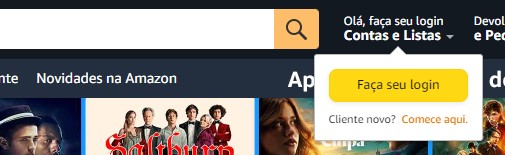
- Clique em Olá, faça seu login na parte superior direita da tela e clique em Começe aqui. ou faça login com a sua conta já existente.
- Após criar a conta ou logar-se nela, clique neste link Alexa Radio Skills Kit;
- Com a página aberta clique em Add New Station
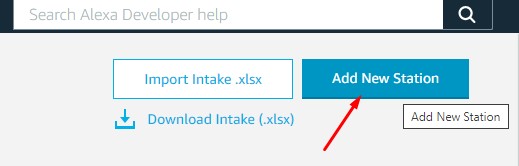
- Em Station Name, informe o nome da rádio, este nome será o nome exibido ou falado pela Alexa ao reproduzir a sua rádio, lembrando que todos os campos com asterisco * após o nome, são campos de preenchimento obrigatório.
- Em Alternate Names, você pode informar até 5 nomes alternativos para cada linguagem, separando eles com virgula, nós recomendamos dar prioridade a Portuguese. Veja o exemplo abaixo, se o nome da rádio é Maravilha FM com a frequência 97.7 e se localiza em Campinas SP:
- Neste exemplo informe em Portuguese: Maravilha FM, Maravilha 97.7, Maravilha Campinas, Maravilha 97, Maravilha 97.7 FM
- Estas são apenas algumas sugestões, o ideal é que você tente imaginar como os ouvintes irão pedir pela rádio e com o tempo vá ajustando para tornar mais assertivo. Como o ideal é que o usuário sempre peça Alexa, toque Rádio Nome tal, não é recomendado colocar a palava rádio nos nomes alternativos.
- Após preencher as informações clique em Next para ir para a próxima tela.
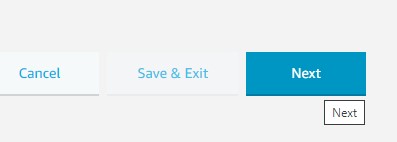
- Em Call Sign informe novamente o nome da rádio, como informado em Station Name.
- Em Frequency informe a frequência da rádio, por exemplo 97.7, se for uma web rádio informe 0.0
- Em Band caso seja uma rádio física escolha FM ou AM, se for web rádio não informe nenhuma opção.
- Em Country selecione BR.
- Em Latitude informe as coordenadas de latitude da localização da sua rádio.
- Em Longitude informe as coordenadas de longitude localização da sua rádio.
- Mesmo sendo uma webrádio, como é uma informação obrigatória você deve informar as coordenadas, essas informações são essenciais para que a Alexa saiba direcionar os ouvintes para as rádios próximas.
- Se você não tem as coordenadas, abra o Google Maps, localize onde a rádio se situa, clique com o botão direito do mouse na localização da rádio e copie as informações de coordenadas, a primeira coordenada é a Latitude e a segunda é a Longitude. Insira as informações incluindo o - e ponto.
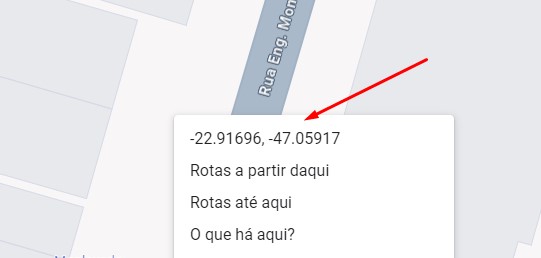
- Em Language informe pt.
- Em Locales informe pt_BR
- Em Allowed Countries informe os países que a reprodução da rádio será permitida, adicione BR e caso queira que outros países também possam ouvir escolha as outras opções que você deseja.
- Novamente clique em Next para avançar para a última página.
- Em Genre, escolha os gêneros musicais que a sua rádio mais se identifica, você pode selecionar mais de um estilo, para rádios ecléticas recomendamos escolher variety, mixed.
- Em Station Art URL informe a localização na web do arquivo de imagem com a arte da rádio, normalmente o logo da mesma, o arquivo pode ser jpg ou png e deve ter preferencialmente 600x600 pixels.
- Em Slogan, caso você queira, poderá ser informado o slogan da rádio.
- Em Stream Domain, informe o link da transmissão da sua rádio, caso não tenha nos solicite, o mesmo deve utilizar SSL, ou seja, iniciar com https.
- Custom Skill Deprecation e Custom Skill ID não precisam ser preenchidos.
- Após preencher todas as informações clique em Submit para enviar as informações e solicitar o cadastro da sua rádio.
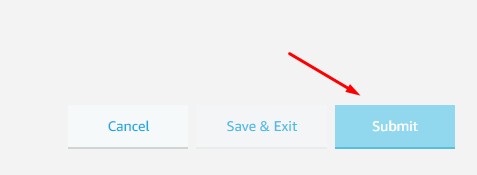
Após o envio a sua estação ficará listada em Your Stations, verifique o status da mesma, se tudo estiver correto, dentro de dois dias o status deverá ficar como Published, indicando que a estação está publicada e disponível aos usuários da Alexa. Você poderá testar em um dispositivo Alexa ou instalando o aplicativo Alexa em qualquer smartphone. É importante lembrar que mesmo após o status estar como publicado pode levar alguns dias para que você consiga ouvir a rádio pela Alexa.
Caso tenha algum problema ou dificuldade entre em contato conosco que tentaremos lhe auxiliar.

